笔记本中优盘突然无法识别解决方法 笔记本优盘识别不出来怎么办
更新时间:2023-02-22 14:36:33作者:xiaoliu
如今许多用户都会有属于自己的一个优盘来作为平时办公时存储文件的工具,而且也能够随时携带在身上,不过近日有用户在将优盘插入笔记本电脑中之后,却出现了无法识别的情况,那么笔记本中优盘突然无法识别解决方法呢?下面小编就来告诉大家笔记本优盘识别不出来怎么办。
具体方法:
1、确认u盘是否损坏,u盘插到其他电脑,看能否读出,读不出进行下一步。
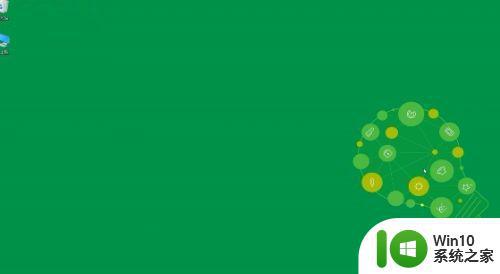
2、点击右下角的状态栏,找到小u盘的标志,点击这个u盘图标,查看并记下弹出的名字。

3、右键点击桌面的此电脑,打开管理,找到设备管理器。
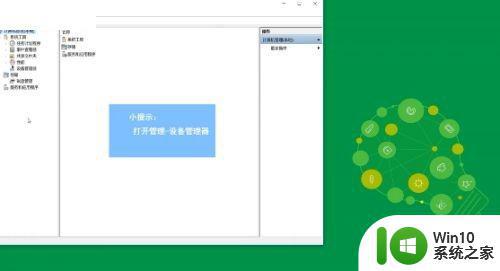
4、点击右侧的各种驱动器控制器设备,查找是否有记下的那个名字。
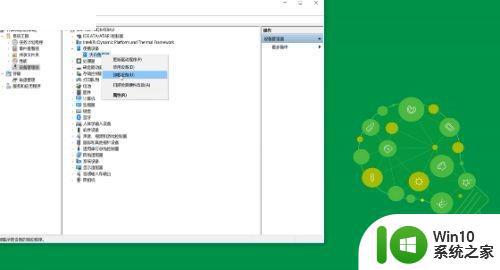
5、找到后右键点击卸载,拔下u盘重新插一次就可以。
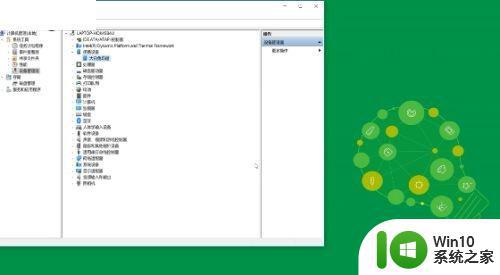
以上就是小编告诉大家的笔记本优盘识别不出来怎么办了,有遇到这种情况的用户可以按照小编的方法来进行解决,希望能够帮助到大家。
笔记本中优盘突然无法识别解决方法 笔记本优盘识别不出来怎么办相关教程
- 苹果笔记本不识别优盘如何解决 苹果电脑USB接口无法识别优盘怎么办
- 笔记本加装m2固态硬盘识别不出如何解决 笔记本M2固态硬盘无法识别怎么办
- 笔记本识别不出u盘修复方法 笔记本无法识别u盘怎么办
- 笔记本u盘识别不了怎么解决 笔记本识别不出u盘怎么办
- 优盘无法在电脑上识别解决方法 优盘无法识别怎么解决
- 笔记本读不出来u盘如何修复 笔记本无法识别U盘怎么办
- 笔记本电脑USB无法识别鼠标的解决方法 笔记本电脑USB无法识别鼠标怎么办
- 笔记本电脑不认外接硬盘解决方法 笔记本电脑外接硬盘无法识别的解决办法
- 优盘无法识别怎么办 优盘不识别怎么处理
- 笔记本引导u盘不起作用无法进入引导如何解决 笔记本电脑无法识别U盘怎么办
- 笔记本usb无法识别设备怎么办 笔记本usb无法识别设备怎么解决
- 神舟笔记本找不到u盘启动项怎么办 神舟笔记本无法识别u盘启动项解决方法
- U盘装机提示Error 15:File Not Found怎么解决 U盘装机Error 15怎么解决
- 无线网络手机能连上电脑连不上怎么办 无线网络手机连接电脑失败怎么解决
- 酷我音乐电脑版怎么取消边听歌变缓存 酷我音乐电脑版取消边听歌功能步骤
- 设置电脑ip提示出现了一个意外怎么解决 电脑IP设置出现意外怎么办
电脑教程推荐
- 1 w8系统运行程序提示msg:xxxx.exe–无法找到入口的解决方法 w8系统无法找到入口程序解决方法
- 2 雷电模拟器游戏中心打不开一直加载中怎么解决 雷电模拟器游戏中心无法打开怎么办
- 3 如何使用disk genius调整分区大小c盘 Disk Genius如何调整C盘分区大小
- 4 清除xp系统操作记录保护隐私安全的方法 如何清除Windows XP系统中的操作记录以保护隐私安全
- 5 u盘需要提供管理员权限才能复制到文件夹怎么办 u盘复制文件夹需要管理员权限
- 6 华硕P8H61-M PLUS主板bios设置u盘启动的步骤图解 华硕P8H61-M PLUS主板bios设置u盘启动方法步骤图解
- 7 无法打开这个应用请与你的系统管理员联系怎么办 应用打不开怎么处理
- 8 华擎主板设置bios的方法 华擎主板bios设置教程
- 9 笔记本无法正常启动您的电脑oxc0000001修复方法 笔记本电脑启动错误oxc0000001解决方法
- 10 U盘盘符不显示时打开U盘的技巧 U盘插入电脑后没反应怎么办
win10系统推荐
- 1 萝卜家园ghost win10 32位安装稳定版下载v2023.12
- 2 电脑公司ghost win10 64位专业免激活版v2023.12
- 3 番茄家园ghost win10 32位旗舰破解版v2023.12
- 4 索尼笔记本ghost win10 64位原版正式版v2023.12
- 5 系统之家ghost win10 64位u盘家庭版v2023.12
- 6 电脑公司ghost win10 64位官方破解版v2023.12
- 7 系统之家windows10 64位原版安装版v2023.12
- 8 深度技术ghost win10 64位极速稳定版v2023.12
- 9 雨林木风ghost win10 64位专业旗舰版v2023.12
- 10 电脑公司ghost win10 32位正式装机版v2023.12